【看图纸CADSeePlus下载】看图纸(CADSee Plus) v7.2 官方正式版
软件介绍
看图纸CADSeePlus是一款专为Cad设计师们开发能浏览和管理dwg格式文件的辅助工具,使用了这款软件就可以不需要打开Cad软件也能查看dwg文件。软件不仅仅能支持dwg文件,还有bmp、jpg、pdf,让工作中出现的各类文件都能快速查看。
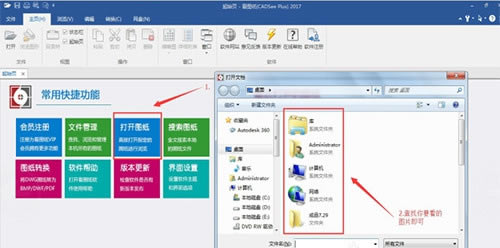
看图纸CADSeePlus软件特色
支持图纸文件管理
看图纸软件提供类似Windows资源管理器的管理界面,实现对图纸文件和文件夹的复制、剪切、粘贴、删除、改名等操作; 图纸文件可以按照缩略图模式显示,支持对缩略图大小的定义;软件同时提供最近浏览文件和文件夹,方便快速打开历史文件; 软件提供文件夹收藏功能,实现常用文件夹的快速访问。
支持浏览DwgDwfDxfPdfPsdBmpGifPngJpgTif文件
软件对图纸文件(DwgDwfDxf、、图片文件(PsdBmpGifPngJpgTif、以及PDF文件提供浏览支持;提供内置图纸文件浏览 器,实现图纸的平移、全屏、缩放等功能,鼠标操作模式与AutoCAD类似;
支持图纸简单编辑
软件提供对DWG文件的简单编辑功能,可以对已有的实体进行移动、删除等操作;可以修改文字实体的颜色和内容;可新增单线、多线、圆和文字等常见实体。 本功能仅对普通会员或VIP会员开放。
支持图纸全文搜索功能
软件提供对DWG文件的全文检索功能。既可以快速模糊搜索某个文件夹下所有DWG图纸文件是否包含关键词;也可以搜索到图块 内容。本功能仅对普通会员或VIP会员开放。
支持图纸批量打印功能
软件提供类似AutoCAD的图纸打印功能,可设置打印选择、纸张设定、旋转方向、打印比例等参数;打印文件过程中可进行预 览,同时提供精细打印和快速打印两种打印模式;对于一个文件内有多幅图框的图纸,软件提供批量打印功能,实现多图幅一次性打印,提供打印效率。 本功能仅对普通会员或VIP会员开放。
支持图纸格式批量转换
软件提供将DWG图纸文件批量转换为其它格式文件的功能,包括CAD图纸版本转换功能、图纸转换为图片格式、DWF和PDF文件功能; 本功能仅对普通会员或VIP会员开放。
支持触摸屏和Win8平板电脑
在Win7/Win8系统下,支持对触摸显示器的手势支持,如平移、缩放、旋转等;同时支持在Win8平板下的各种手势操作。
看图纸CADSeePlus安装步骤
1、双击打开下载的.exe文件,对许可协议选择我接受后点击下一步
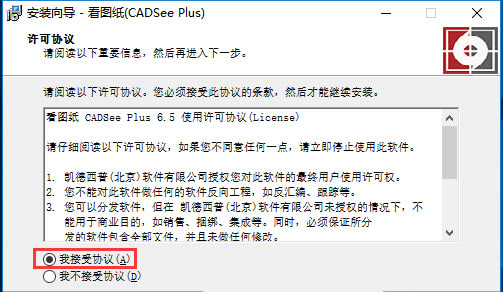
2、选择合适的安装位置后点击下一步

3、对开式菜单文件夹进行命名后点击下一步
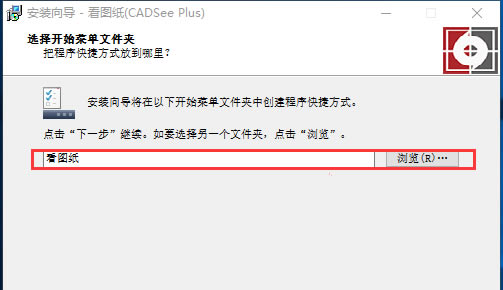
4、点击安装,时间不长耐心等待就可以啦
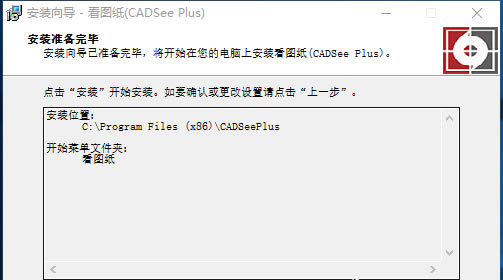
5、安装完成
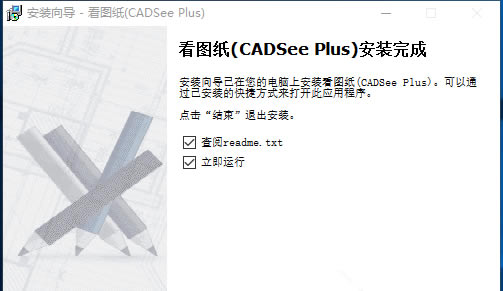
看图纸CADSeePlus使用方法
如何查看图纸?
双击打开安装好的软件,点击【打开图纸】,选择你想看的图纸即可。
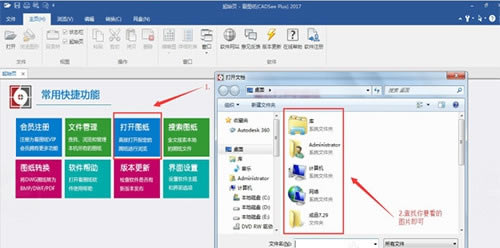
看图纸设置打印方法
1、打印范围:选择 【窗口】—>【开窗】;
2、打印比例:勾选【布满图纸】;
3、打印样式表:选择 acad.ctb 格式
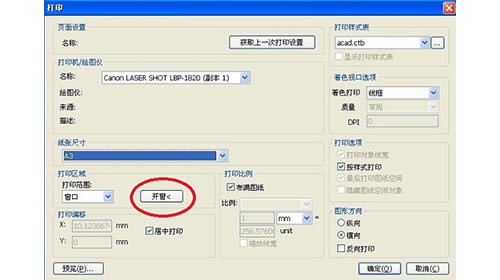
看图纸CADSeePlus常见问题
一、全屏状态下如何退出?
1、双击鼠标左键退出;
2、ESC键退出。
二、图形旋转后如何恢复图形显示状态?
1、双击鼠标左键退出;
2、在触摸屏上双指同时按下。
三、测量面积时如何结束当前测量?
1、双击鼠标左键退出;
2、在触摸屏上双指同时按下。
四、测量时如何退出测量命令?
1、点击命令图标;
2、ESC键退出。
图纸转换后图纸文件为何显示在一个较小区域内?
CADSee是对图纸文件全图进行转换的。出现转换后图纸在较小区域内显示,说明该图纸文件打开时,处于局部放大状态下。
若转换前用【全图显示】浏览一下原图纸文件,同样会出现图纸集中在较小区域显示。造成这个问题原因是原图纸中存在垃圾导致。
看图纸CADSeePlus更新日志
1、【打印】新增打印设置效果预览,方便进行打印设置
2、【打印】新增批量打印为多个PDF合成为一个PDF
3、【转换】新增合成PDF工具,将多个文件合成为一个PDF文件
4、【浏览】新增安全打开图纸功能,解决某些超大图打开开的问题
5、【浏览】支持运行CADSee.exe即可启动看图纸,方便第三方程序调用
……
点击下载图形软件 >>本地高速下载
点击下载图形软件 >>百度网盘下载